1、首先将需要转换的图片导入到PS软件中,并选中该图层拖动到软件右下角的“+”图标进行复制,或者按键盘上的“Ctrl+J”键复制,如图所示:

2、选中复制后的图层,然后将图层混合模式改为差集模式中的“划分”模式,如图所示:

3、然后在菜单栏中依次选择:滤镜-模糊-高斯模糊,如图所示:

4、在高斯模糊面板中调整半径值改变图片中的边缘线的宽度达到想要的效果,然后点击【确定】如图所示:
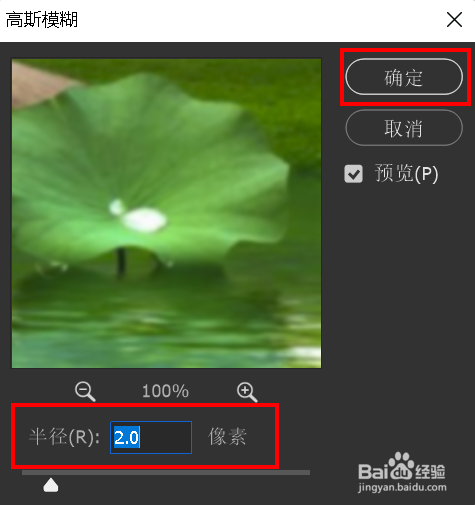
5、经过高斯模糊后,按下键盘上的Ctrl+Alt+Shift+E键执行盖印命令,执行完毕后在图层面板中会自动创建一个新的图层,如图所示:

6、最后选中盖印的图层,执行去色命令,如下图所示:

7、完成后的效果如下图所示:

